SẢN PHẨM
100% chính hãng
Kết nối các thiết bị đầu vào/ra

Mặt sau đầu ghi hình HIKVISION 4 kênh

Mặt sau đầu ghi hình HIKVISION 8 - 16 kênh
|
Ký hiệu |
Tên |
Ý Nghĩa |
|
1 |
VIDEO IN |
Cổng video kết nối với các camera |
|
2 |
VIDEO OUT |
Cổng video kết nối với cổng AV của tivi |
|
3 |
USB |
Cổng kết nối với USB, hoặc chuột USB |
|
4 |
HDMI |
Cổng ra HDMI |
|
5 |
VGA |
Cổng ra VGA |
|
6 |
AUDIO IN |
Cổng kết nối với Mic để ghi tiếng |
|
7 |
AUDIO OUT |
Cổng ra kết nối với thiết bị âm thanh: loa, âm ly |
|
8 |
LAN |
Cổng mạng LAN |
|
9 |
RS-485 |
Cổng kết nối với camera PTZ hoặc bàn phím điều khiển PTZ |
|
10 |
12V |
Nguồn vào cấp cho thiết bị |
|
11 |
POWER |
Công tắc bật/tắt nguồn |
|
12 |
GND |
Chân nối đất |
Lưu ý:Cần tắt nguồn đầu ghi trước khi bắt đầu lắp đặt
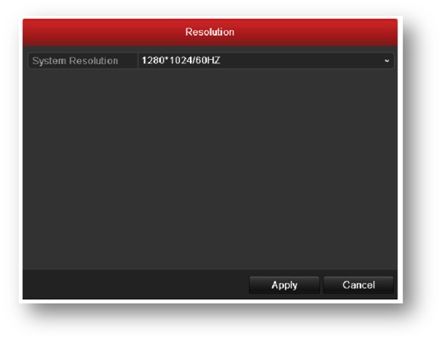
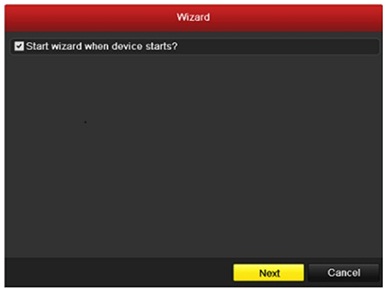
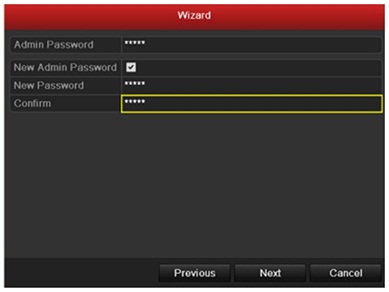
Điền mật khẩu:
+ Admin Password (mặc định): để trống
Nếu muốn đổi mật khẩu: click chuột trái vào ô vuông. Sau đó nhập mật khẩu mới
+ New Pasword: <mật khẩu mới>
+ Confirm: đánh lại <mật khẩu mới>
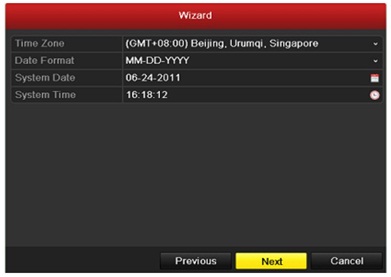
+ Time Zone: chọn múi giờ GMT. Ở Việt Nam chọn (GMT + 07:00) Ha Noi,Bangkok
+ Date Format: chọn định dạng ngày. Thông thường chọn DD-MM-YYYY
+ System Date: cài ngày
+ System Time: cài đặt giờ
+ NIC Type: để mặc định
+ Enable DHCP: click chuột để chọn nếu bạn muốn thiết bị tự lấy IP
+ IPv4 Address: điền địa chỉ IP của thiết bị
+ IPv4 Subnet Mask (mặc định): 255.255.255.0
+ IPv4 Default Gateway: địa chỉ Gateway của mạng LAN
Chú ý: bạn có thể bỏ qua nếu thiết bị không có kết nối với mạng LAN
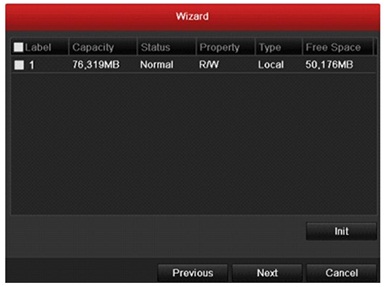
Chú ý: khi format toàn bộ dữ liệu của ổ cứng sẽ bị xóa hết
Sau khi format xong, chọn Next cửa sổ Record Setting xuất hiện như hình dưới:
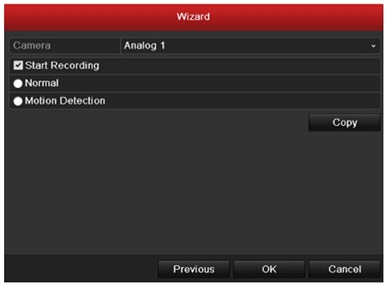
COPY: thay vì chọn từng camera, bạn có thể làm cho 1 camera rồi click vào COPY để gán sang các camera khác:
Chọn các camera 1÷16 muốn ghi hình tương ứng với A1÷A16 hoặc bạn có thể chọn vào ô vuông Analog để chọn hết các camera rồi click OK.